Било да се ради о личним жељама или као услов за стил писања АПА или МЛА, показаћемо вам како да удвостручите размак у Гоогле документима.
Садржај
- Двоструки размак у Гоогле документима на вебу
- Двоструки размак у Гоогле документима у мобилној апликацији
Леп део о овом формату у Гоогле документима је да га можете применити на цео документ или само на изабране блокове текста. Поред тога, можете да удвостручите размак у Гоогле документима на вебу и у мобилној апликацији.
Препоручени видео снимци
Лако
5 минута
Интернет претраживач
Гоогле налог
Мобилна апликација Гоогле документи (опционално)
Двоструки размак у Гоогле документима на вебу
Идите на Гоогле документи на вебу, пријавите се и отворите свој документ или креирајте нови.
Корак 1: Ако већ имате текст у документу и желите да га све трансформишете у двоструки проред, изаберите цео текст укључен страница или у документу. За одређени текст, изаберите само тај део.
Ако још увек немате текст у документу, једноставно пређите на следећи корак.
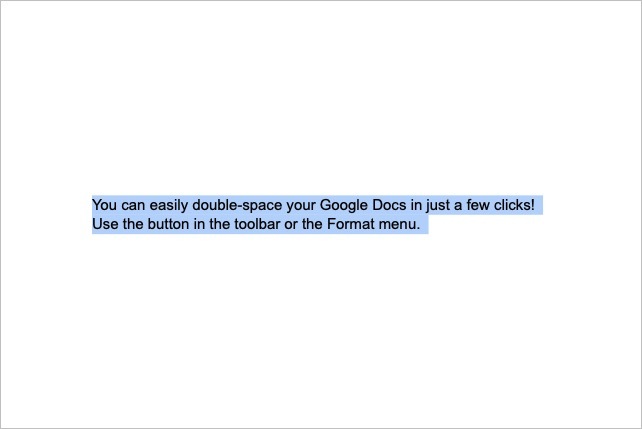
Корак 2:
Идите на траку са алаткама и изаберите Размак између редова и пасуса дугме или идите на Формат мени и изаберите Размак између редова и пасуса.Повезан
- Шта је Гоогле Бард? Ево како да користите овог ЦхатГПТ ривала
- Како избрисати страницу у Гоогле документима
- Гоогле-ов ЦхатГПТ ривал управо је покренут у претрази. Ево како да то испробате
Корак 3: Изаберите Двоструко користећи падајући или искачући мени.
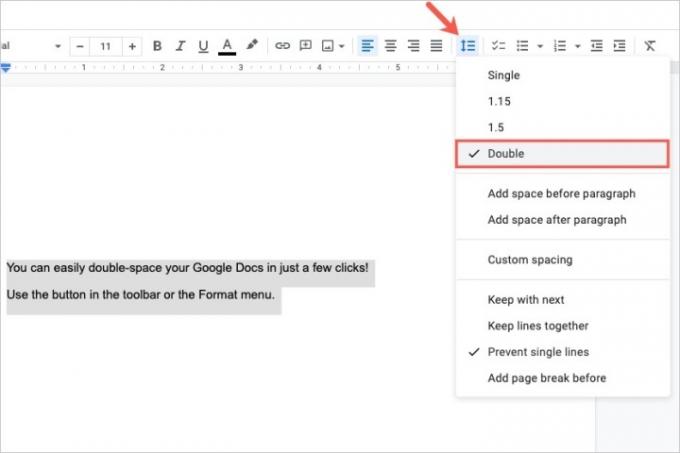
4. корак: Ваш изабрани текст или нови документ сада имају примењен двоструки проред. Можете да следите исте кораке да бисте касније изабрали другу опцију прореда ако желите.
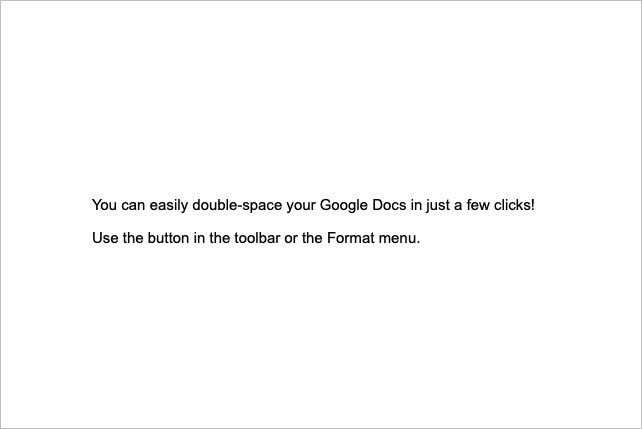
Двоструки размак у Гоогле документима у мобилној апликацији
Ако користите мобилну апликацију Гоогле документи на Андроид или иПхоне, такође можете да примените двоструки размак на документ. Отворите апликацију и пратите ове кораке.
Корак 1: Направите нови документ или отворите постојећи. Изаберите Уредити дугме (икона оловке) у доњем десном углу за улазак у режим за уређивање.
Корак 2: Ако имате постојећи текст који желите да размакнете, изаберите га. Можете да додирнете и задржите реч на Андроид-у или двапут да додирнете једну на иПхоне-у, а затим превучете мали плави круг кроз текст.
Ако је ово нови документ без текста, пређите на следећи корак.
Корак 3: Додирните Формат икона на врху, а то је велико А са четири линије на Андроид-у и велико подвучено А на иПхоне-у.
4. корак: У алаткама за форматирање које се појављују на дну изаберите Параграф.
5. корак: Поред Проред, додирните Стрелац крајње десно показујући горе док не стигнете 2 или 2.00.
Затим можете да изаберете место у свом документу или Формат дугме за затварање алата на дну.
Следите исти процес да бисте касније, ако је потребно, изабрали другу опцију прореда.
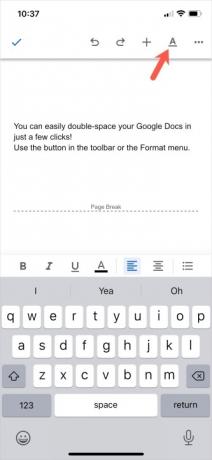
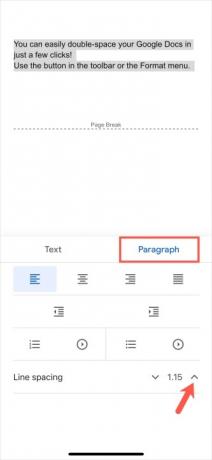
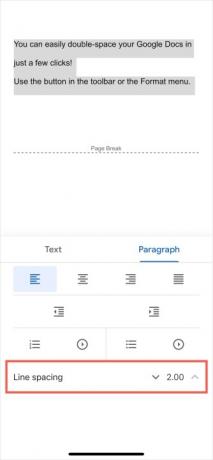
Сада када знате како да удвостручите размак у Гоогле документима, сазнајте како примени прецртано у Гоогле документима или како да изаберите више од једног дела текста.
Препоруке уредника
- Како додати фонтове у Гоогле слајдове: водич корак по корак
- Како да користите Гоогле СГЕ — испробајте генеративно искуство претраге
- Како писати суперскрипт и индекс у Гоогле документима
- Како убацити чиоду у Гоогле мапе
- Ово су нове АИ функције које долазе у Гмаил, Гоогле документе и табеле
Надоградите свој животни стилДигитални трендови помажу читаоцима да прате брзи свет технологије са свим најновијим вестима, забавним рецензијама производа, проницљивим уводницима и јединственим кратким прегледима.



